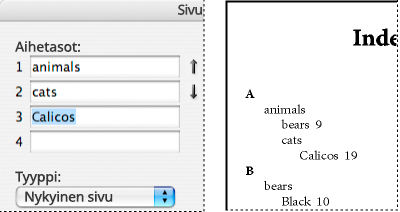Avaa Hakemisto-paneeli valitsemalla Ikkuna > Teksti ja taulukot > Hakemisto.
- InDesignin käyttöopas
- Tutustu InDesigniin
- InDesignin esittely
- Työtila
- Generatiivinen tekoäly (ei saatavilla Manner-Kiinassa)
- InDesignin esittely
- Julkaisujen luominen ja asetteleminen
- Dokumentit ja sivut
- Dokumenttien luominen
- Sivupohjien käyttäminen
- Dokumentin sivujen käsitteleminen
- Sivukoon, reunusten ja leikkausvaran määrittäminen
- Tiedostojen ja mallien käyttö
- PDF-tiedostojen muuntaminen InDesign-dokumenteiksi
- Kirjatiedostojen luominen
- Perussivunumeroinnin lisääminen
- Sivujen, lukujen ja osioiden numeroiminen
- QuarkXPress- ja PageMaker-julkaisujen muuntaminen
- Sisällön jakaminen
- Hallittavan tiedoston perustyönkulku
- Julkaisujen tallennus
- Ruudukot
- Flex-asettelu
- Flex-asettelun käyttö
- Flex-asettelupaneelin yleiskatsaus
- Luo tiimisivu Flex-asettelun avulla
- Flex-asetteluominaisuuksien käyttäminen objektityylissä
- Flex-asettelun ottaminen käyttöön aiemmin luodussa tiedostossa
- Tunnista Flex-asettelu automaattisesti InDesignissa
- Hallitse Flex-asettelun ristiriitoja
- Asettelun apuvälineet
- Dokumentit ja sivut
- Sisällön lisääminen
- Teksti
- Tekstin lisääminen kehyksiin
- Tekstin ketjuttaminen
- Kaakkois-Aasian merkistöt
- InDesignin arabian- ja hepreankieliset toiminnot
- Reittitekstin luominen
- Luettelomerkit ja numerointi
- Matemaattisten lausekkeiden luominen
- Glyyfit ja erikoismerkit
- Tekstin koostaminen
- CJK-merkkien koostaminen
- Tekstimuuttujat
- QR-koodien luominen
- Tekstin muokkaaminen
- Tekstin tasaaminen
- Tekstin kierrättäminen objektien ympäri
- Ankkuroidut objektit
- Linkitetty sisältö
- Kappaleiden muotoileminen
- Merkkien muotoilu
- Typografia
- Tekstin muotoilu
- Tekstin tarkistaminen
- Oikeinkirjoituksen tarkistaminen ja sanastot
- Viittausten lisääminen
- Tyylit
- Taulukot
- Vuorovaikutteisuus
- Grafiikka
- Reitit ja muodot
- Piirtäminen lyijykynätyökalulla
- Piirtäminen kynätyökalulla
- Viiva-asetusten käyttäminen
- Yhdistelmäreitit ja -muodot
- Reittien muokkaaminen
- Rajaavat reitit
- Kulman ulkoasun muuttaminen
- Kehykset ja objektit
- Objektien tasaaminen ja jakaminen
- Linkitetyt ja upotetut kuvat
- AEM-resurssien integraatio
- Värit ja läpinäkyvyys
- Teksti
- Etsi ja korvaa
- Jaa
- Pilvidokumenttien tallentaminen ja käyttäminen
- Pilvidokumenttien järjestäminen, hallinta ja jakaminen
- Pilvidokumenttien versioiden tarkasteleminen ja hallinta
- Yleisiä kysymyksiä InDesign-pilvidokumenteista
- InCopyn verkkopalvelu (beta)
- Jaa ja tee yhteistyötä
- Jaa ja tarkista
- Jaetun InDesign-julkaisun tarkistaminen
- Palautteen hallinta
- Kutsu muokkaamaan
- Vieminen, tuominen ja julkaiseminen
- Sijoittaminen, vieminen ja julkaiseminen
- Publish Online
- Publish Online ‑hallintapaneeli
- Sijoita Firefly-resurssit
- Grafiikan kopioiminen ja lisääminen
- Vieminen Adobe Expressiin
- Sisällön vieminen EPUB-muotoon
- Saavutettavuusparannuksia indekseihin
- Tekstin koonmuuttamisasetusten säätäminen
- Luo helppokäyttöisiä sanastoja
- ARIA-roolin ja -tunnisteen tuki
- Adobe PDF -asetukset
- Vieminen HTML5-muotoon
- Sisällön vieminen HTML:ään (vanha)
- Vienti Adobe PDF -muotoon
- Vieminen JPEG- tai PNG-muotoon
- SVG-tiedostojen tuonti
- Tuetut tiedostomuodot
- Käyttäjien asetusten vienti ja tuonti
- Tulostaminen
- Kirjasen tulostaminen
- Tulostimen merkit ja leikkausvarat
- Julkaisujen tulostaminen
- Painovärit, erottelu ja rasteritiheys
- Päällepainatus
- PostScript- ja EPS-tiedostojen luominen
- Tiedostojen esitarkastus ennen toimitusta
- Miniatyyrien ja suurikokoisten julkaisujen tulostaminen
- PDF-tiedostojen valmisteleminen tulostuspalvelua varten
- Erottelujen tulostuksen valmistelu
- Sijoittaminen, vieminen ja julkaiseminen
- InDesignin laajentaminen
- Vianmääritys
Oikeudenmukainen kieli: Korvaamme syrjivän kielen InDesignin 2022:sta (versio 17.0) alkaen Adoben osallisuutta korostavien ydinarvojen mukaisesti. Kaikki Master page ‑viittaukset korvataan Parent page ‑viittauksilla englannin-, tanskan-, unkarin-, espanjan-, italian-, brasilianportugalin-, portugalin- ja japaninkielisissä ohjeartikkeleissa..
Tietoja hakemistoista
Voit luoda hakemistosta yksinkertaisen avainsanaluettelon tai kattavan oppaan kirjan sisältöön. Voit luoda julkaisulle tai kirjalle vain yhden hakemiston. Luo hakemisto merkitsemällä ensin hakemistoviittaukset tekstiin. Liitä jokainen hakemistomerkki sanaan eli aiheeseen, jonka haluat näkyvän hakemistossa.
Kun luot hakemiston, ohjelmaa näyttää siinä luettelona kaikki aiheet ja niiden sivunumerot. Aiheet lajitellaan aakkosjärjestyksessä, tavallisesti osien otsikoiden alle (A, B, C ja niin edelleen). Hakemistoviittauksessa on aihe (käyttäjän hakema termi) ja sivuviittaus (sivunumero tai -alue) tai ristiviittaus. Ristiviittausta edeltää Katso- tai Katso myös -viittaus, joka ohjaa lukijan muihin hakemiston viittauksiin, ei numeroiduille sivuille.
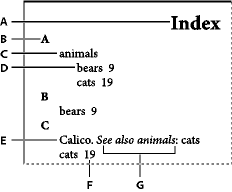
A. Otsikko B. Osan otsikko C. Hakemistoviittaus D. Alakohta E. Aihe F. Sivuviittaus G. Ristiviittaus
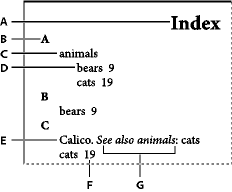
Hakemiston luomiseen liittyviä vihjeitä
Hyvin suunniteltu ja täydellinen hakemisto tuo julkaisun sisältämät tiedot heti lukijoiden ulottuville. Noudata näitä hyödyllisiä ohjeita:
Mieti, miltä haluat hakemiston näyttävän. Kuinka monta aihetasoa siinä on? Sisältääkö se viittauksia muihin asiaan liittyviin aiheisiin? Onko yksinkertainen hakusanahakemisto riittävä vai haluatko monimutkaisemman hakemiston, jossa on ristiviittauksia läheisiin aiheisiin ja vastaaviin termeihin?
Ennakoi eri tapoja, joilla lukijat etsivät tietoja. Joku saattaa etsiä tietoa eläimistä katsomalla kohtaa eläimet, joku toinen etsii kohdista luonto tai eläimistö.
Lisää hakemistoviittaukset, kun julkaisun sisältö on jo melko valmis. Jos poistat myöhemmin suuria osia tekstistä, hakemistotyö menee hukkaan.
Hyvin suunnitellussa hakemistossa aiheet esitetään johdonmukaisesti. Yleisiä ongelmia ovat isot ja pienet kirjaimet (kissat ja Kissat) sekä yksikkö- ja monikkomuodot (kissa ja kissat). Pidä termit yhdenmukaisina aiheluettelon avulla.
Tarkista hakemisto useita kertoja ennen lopullisen hakemiston luomista. Etsi kahteen kertaan lisättyjä aiheita, huonoja aihealueita, kirjoitusvirheitä ja epäjohdonmukaista isojen kirjainten käyttöä ja sananvalintaa. InDesign tulkitsee esimerkiksi sanat Gepardi, gepardi ja gepardit eri sanoiksi.
Hakemiston luomisen työnkulku
Voit luoda hakemiston seuraavasti:
1. Luo aiheluettelo (valinnainen)
Hakemistoviittaukset on helpompi pitää yhdenmukaisina aiheluettelon avulla. (Katso Aiheluettelon luominen hakemistoa varten.)
2. Lisää hakemistomerkit.
Lisää hakemistomerkit julkaisun sivuille, joihin haluat hakemistoviittausten viittaavan. (Katso Hakemistomerkkien lisääminen.)
3. Luo hakemisto.
Hakemiston luominen kokoaa viittaukset ja niiden sivunumerot yhteen merkkien perusteella. (Katso Hakemiston luominen.)
4. Juoksuta hakemistojuttu.
Juoksuta hakemisto tekstikehykseen ladatun tekstin kohdistimen avulla. Hakemisto halutaan yleensä alkavan uudelta sivulta. Kun olet juoksuttanut hakemiston, voit muotoilla sivuja ja hakemistoa.
Joudut luultavasti toistamaan nämä vaiheet useita kertoja, kun muokkaat hakemistoa ennen julkaisua.
Hakemisto-paneelin yleiskuvaus
Hakemisto-paneelin (Ikkuna > Teksti ja taulukot > Hakemisto) avulla voi luoda hakemiston sekä muokata ja esikatsella sitä. Paneelissa on kaksi tilaa: Viittaus ja Aihe. Viittaus-tilassa nykyisen julkaisun tai kirjan hakemistoviittaukset näkyvät kokonaisuudessaan esikatselussa. Aihe-tilassa esikatselussa näkyvät vain aiheet, ei sivu- tai ristiviittauksia. Aihe-tilaa käytetään pääasiassa hakemiston rakenteen luomiseen, kun taas Viittaus-tilassa lisätään hakemistoviittauksia.
Viittaus-tilassa hakemistoviittaukset ovat aakkosjärjestyksessä, ja ne on jaettu osiin kirjaimittain. Viittausten viereisten kolmioiden avulla voit laajentaa tai kutistaa viittauksen sekä katsella alakohtia, sivunumeroita ja ristiviittauksia.
Sivuviittausten tilalla näkyvät seuraavat koodit. Ne osoittavat hakemistoviittaukset, joita ei voi sisällyttää luotuun hakemistoon. Hakemistopaneelin Päivitä esikatselu -toiminto on ehkä suljettava koodien tarkastelua varten.
TP
Ilmaisee taittopöydällä olevia hakemistoviittauksia. Nämä viittaukset eivät näy valmiissa hakemistossa.
KT
Ilmaisee kätketyllä tasolla olevia viittauksia. Kun luot hakemistot, voit sisällyttää hakemistoviitteet piilotettuun kerrokseen.
PT
Ilmaisee, että hakemistoviitteet ovat piilotettuja. Piilotettuja hakemistoviitteitä ei sisällytetä hakemistoon.
YJ
Ilmaisee ylijuoksevassa tekstissä olevia hakemistoviittauksia. Kun sisällytät nämä viittaukset luotuun hakemistoon, ne näkyvät ilman sivunumeroita.
Sivupohja
Ilmaisee sivupohjassa olevia hakemistoviittauksia. Nämä viittaukset eivät näy valmiissa hakemistossa.
Avaa tai sulje kohta napsauttamalla kolmiota. Laajenna tai kutista kaikki viittauksen alakohdat napsauttamalla kolmiota Ctrl-näppäin (Windows) tai optionäppäin (Mac OS) alhaalla. Laajenna tai kutista kaikki viittaukset napsauttamalla kolmiota Alt-näppäin (Windows) tai komentonäppäin (Mac OS) alhaalla.
Päivitä esikatselualue valitsemalla Hakemisto-paneelivalikosta Päivitä esikatselu. Toiminto on erityisen hyödyllinen, jos julkaisuun on tehty paljon muutoksia tai hakemistomerkkejä on siirretty.
Aiheluettelon luominen hakemistoa varten
Voit luoda tai tuoda aiheluettelon, jota voit käyttää lähtökohtana hakemistoviittausten luomiselle. Kun tämän jälkeen lisäät viittauksia hakemistoon, voit valita aiheita aiheluettelosta sen sijaan, että kirjoittaisit ne aina uudelleen. Näin hakemiston tiedot ovat yhdenmukaisia koko julkaisussa tai kirjassa.
Voit luoda ja muokata aiheluettelon Hakemisto-paneelin avulla Aihe-tilassa. Huomaa, että Aihe-tilassa näkyvät vain aiheet. Jos haluat esikatsella hakemistoviittauksia ja niihin liittyviä sivunumeroita ja ristiviittauksia, käytä Viittaus-tilaa.


Aiheluettelon aiheet näkyvät myös Uusi sivuviittaus -valintaikkunassa. Voit luoda hakemistoviittauksen valitsemalla aiheen ja liittämällä sen sivun tai ristiviittauksen avulla. Käyttämättömät aiheet (ei sivua tai ristiviittausta) ohitetaan, kun luot hakemiston.
Aiheluettelo on luotava ennen hakemistoviittausten lisäämistä. Luodun hakemistoviittauksen aihe lisätään automaattisesti aiheluetteloon.


Aiheluetteloon lisäämäsi aiheet eivät oletusarvoisesti näy viiteluettelossa, joka sisältää vain sivuun liitetyt aiheet. Jos kuitenkin haluat lisätä aiheet viiteluetteloon, voit valita Viittaus-tilassa Hakemisto-paneelivalikosta asetuksen Näytä käyttämättömät aiheet.
Aiheiden lisääminen aiheluetteloon
-
-
Valitse Aihe.
-
Valitse Hakemisto-paneelivalikosta Uusi aihe tai napsauta paneelin alaosassa olevaa Luo uusi hakemistoviittaus -kuvaketta.
-
Tee jokin seuraavista toimista:
Kirjoita aiheen nimi (esimerkiksi eläimet) Aihetasot-kohdan ensimmäiseen ruutuun. Luo ala-aihe kirjoittamalla nimi (kissat) toiseen ruutuun. Tässä esimerkissä ”kissat” on luokiteltu ”eläimet”-sanan alle. Jos haluat luoda ala-aiheen ala-aiheen alle, kirjoita nimi (Calicos) kolmanteen jne.
Valitse aiempi aihe. Kirjoita ala-aiheet toiseen, kolmanteen ja neljänteen ruutuun.
-
Lisää aihe valitsemalla Lisää. Aihe näkyy Uusi aihe -ikkunassa ja Hakemisto-paneelissa.
-
Valitse Valmis, kun olet lisännyt kaikki aiheet.
Poista juuri lisäämäsi aihe valitsemalla Valmis, valitsemalla aihe Hakemisto-paneelista ja napsauttamalla Poista valittu viittaus -painiketta.
Aiheiden tuominen toisesta InDesign-julkaisusta
-
Valitse Hakemisto-paneelivalikosta Tuo aiheita.
-
Valitse julkaisu, joka sisältää tuotavat hakemistoaiheet, ja valitse Avaa.
Hakemiston aiheen muokkaaminen
Voit muokata viittauksia Hakemisto-paneelissa ennen hakemiston luomista tai sen jälkeen. Hakemisto-paneelissa viittauksiin tekemäsi muutokset näkyvät seuraavassa luomassasi hakemistossa, mutta luotuun hakemistojuttuun tekemäsi muutokset menetetään, kun luot hakemiston uudelleen.
-
Avaa julkaisu, joka sisältää hakemistoaiheet.
-
Valitse Hakemisto-paneelissa Aihe.
-
Kaksoisnapsauta muokattavaa aihetta esikatselualueella.
-
Muokkaa aihetta haluamallasi tavalla ja valitse OK.
Hakemistoviittausten lisääminen
Voit luoda hakemistoviittauksia Hakemisto-paneelin Viittaus-tilassa. Hakemistoviittaus koostuu kahdesta osasta: aiheesta ja viittauksesta. Aiheet voidaan määrittää etukäteen aiheluettelon avulla. Viittaukset voivat olla sivunumeroita tai ristiviittauksia muihin aiheisiin.
Hakemistomerkki lisätään valitun tekstin ensimmäisen sanan eteen tai kohdistimen kohdalle. Hakemistomerkit saa näkyviin valitsemalla vaihtoehdon Teksti > Näytä piilomerkit.
Hakemistoviittauksen lisääminen
-
Vie kohdistin tekstityökalulla
 kohtaan, johon haluat lisätä hakemistomerkin, tai valitse hakemistoviittauksena käytettävä julkaisun teksti.
kohtaan, johon haluat lisätä hakemistomerkin, tai valitse hakemistoviittauksena käytettävä julkaisun teksti.
Jos valittu teksti sisältää sidottua grafiikkaa tai erikoismerkkejä, jotkin merkit (kuten hakemistomerkit ja sidottu grafiikka) poistetaan Aihetaso-ruudussa. Muita merkkejä, kuten pitkiä ajatusviivoja ja tekijänoikeusmerkkejä, muunnetaan metamerkeiksi (kuten ^_ tai ^2).
-
Avaa Hakemisto-paneeli valitsemalla Ikkuna > Teksti ja taulukot > Hakemisto.
-
Valitse Viittaus.
Huomautus:Jos Aihe-luetteloon lisätyt kirjaukset eivät näy Viittaus-luettelossa, valitse Hakemisto-paneelivalikosta asetus Näytä käyttämättömät aiheet. Voit käyttää näitä aiheita viitteitä lisätessäsi.
-
Voit tarkastella minkä tahansa kirjatiedostossa olevan julkaisun hakemistoviittauksia valitsemalla Kirja.
-
Valitse Hakemisto-paneelivalikosta Uusi sivuviittaus. (Jos tätä komentoa ei ole, varmista, että Viittaus on valittuna ja että julkaisussa ei ole kohdistinta tai valittua tekstiä.)
-
Lisää teksti Aihetasot-ruutuun jollakin seuraavista tavoista:
Jos haluat luoda yksinkertaisen hakemistokohdan (kuten kissat), kirjoita sana ensimmäiseen Aihetasot-ruutuun. (Jos tekstiä on valittuna, se näkyy Aihetasot-ruudussa.)
Jos haluat lisätä sanoja kahteen tasoon, kirjoita ylätermi (kuten eläimet) ensimmäiseen Aihetasot-ruutuun ja alemman tason termit (kissat ja siamilaiset) seuraaviin ruutuihin. Vaihda tarvittaessa sanojen paikkoja napsauttamalla nuolipainikkeita.

Aihetasot-ruudun hakemistotermi (vasen) ja valmis hakemistoviittaus (oikea) 
Aihetasot-ruudun hakemistotermi (vasen) ja valmis hakemistoviittaus (oikea) - Kaksoisnapsauta jotakin valintaikkunan alaosassa olevan luetteloruudun aihetta. Kirjoita tarvittaessa haettava teksti hakuruutuun ja hae hakemistoviittauksia seuraava- ja edellinen-nuolipainikkeilla.
-
Voit muuttaa viittauksen lajittelua lopullisessa hakemistossa Lajitteluperuste-ruuduilla. Jos esimerkiksi haluat aiheen de la Vega V:n (eikä D:n) alle, kirjoita Lajitteluperuste-ruutuun Vega ja Aihetaso-ruutuun de la Vega.
Voit myös valita numeroiden, symbolien ja kielten lajittelujärjestyksen ja muokata kiinan merkkien lajittelutietoja. (Katso Hakemistojen lajittelujärjestyksen muuttaminen.)
-
Määritä hakemistoviittauksen tyyppi:
Jos haluat luoda hakemistoviittauksia, jotka sisältävät sivunumeron tai sivualueen (kuten kissat 82–87), valitse Tyyppi-valikosta viittauksen laajuutta kuvaava vaihtoehto. (Katso Sivualueen asetukset hakemistoissa.)
Luo hakemistoviittaus ilman sivunumeroa valitsemalla Tyyppi-valikosta Ei sivualuetta. Vaikka sivunumero ei näy valmiissa hakemistossa, se näkyy Hakemisto-paneelissa sulkeissa.
Luo toiseen viittaukseen viittaava hakemistoviittaus valitsemalla Tyyppi-valikosta jokin ristiviittausvaihtoehto (kuten Katso tai Katso myös) ja kirjoittamalla viittauksen nimi Viitattu-ruutuun tai vetämällä olemassa oleva viittaus alla olevasta luettelosta Viitattu-ruutuun. Voit mukauttaa ristiviittausten yhteydessä näkyvät Katso- ja Katso myös -tekstit valitsemalla Tyyppi-valikosta vaihtoehdon Mukautettu ristiviittaus. (Katso ”Katso”- tai ”Katso myös” -viitteiden lisääminen hakemistoon.)
-
Lisää korostus tiettyyn hakemistoviittaukseen valitsemalla Numerotyylin ohitus ja määrittämällä merkkityyli.
-
Lisää viittaus hakemistoon tekemällä jokin seuraavista toimista:
Lisää nykyinen viittaus valitsemalla Lisää ja jätä valintaikkuna auki lisäviittauksia varten.
Etsi kaikki julkaisuikkunasta valitun tekstin esiintymät ja luo automaattisesti niille hakemistomerkit valitsemalla Lisää kaikki. Lisää kaikki -vaihtoehto on käytettävissä vain, jos tekstiä on valittuna julkaisussa.
Lisää hakemistoviittaus ja sulje ikkuna valitsemalla OK.
Huomautus:Jos valitset Lisää-komennon jälkeen Peruuta, juuri lisättyjä hakemistoviittauksia ei poisteta. Poista nämä viittaukset Kumoa-komennolla.
-
Sulje valintaikkuna valitsemalla OK tai Valmis.
Sanan, lauseen ja luettelon lisääminen hakemistoon nopeasti
Hakemiston pikanäppäinten avulla voit lisätä hakemistoon nopeasti yksittäisiä sanoja, lauseen tai sana- tai lauseluettelon. Adobe InDesign tunnistaa kaksi hakemistoon liittyvää pikanäppäinkomentoa: toinen liittyy tavallisiin hakemistoviittauksiin ja toinen erisnimiin. Erisnimien pikanäppäinkomento luo hakemistoviittauksia siten, että nimen osien paikat vaihdetaan ja viittaukset lajitellaan aakkosittain sukunimen mukaan. Näin voit lisätä luetteloon nimen, jossa etunimi tulee ensin, mutta saat sen hakemistoon lajiteltuna sukunimen mukaan. Esimerkiksi nimi Jaakko Pekka Salminen näkyy hakemistossa muodossa Salminen, Jaakko Pekka.
Valmista luettelo hakemistoa varten erottamalla jokainen hakemistoon tuleva kohde jollain seuraavista merkeistä: kappalemerkki, pakotettu rivinvaihto (vaihto+Return), sarkain, oikealle tasaava sarkain (vaihto+sarkain), puolipiste tai pilkku. Hakemiston pikanäppäin lisää merkin jokaisen hakemistoviittauksen eteen ja sijoittaa kaikki kohteet hakemistoon.
-
Valitse julkaisuikkunasta sanat, jotka haluat sisällyttää hakemistoon.
-
Tee jokin seuraavista toimista:
Valitse tavalliset sanat tai lauseet painamalla näppäinyhdistelmää vaihto+Alt+Ctrl+[ (Windows) tai vaihto+optio+komento+[ (Mac OS).
Valitse sukunimen mukaan lajiteltavat nimet painamalla vaihto+Alt+Ctrl+] (Windows) tai vaihto+optio+komento+] (Mac OS).
Valinnan tai jokaisen valitun kohteen alkuun lisätään hakemistomerkki, jossa käytetään oletusasetuksia.
Huomautus:Jos haluat lisätä hakemistoon kaksiosaisia sukunimiä tai arvonimiä, lisää sanojen väliin vähintään yksi sitova välilyönti. Jos haluat esimerkiksi indeksoida nimen ”James Paul Carter Jr.” osan ”Carter” eikä osan ”Jr.” mukaan, lisää sitova välilyönti sanojen ”Carter” ja ”Jr.” väliin. (Voit lisätä sitovan välilyönnin valitsemalla Teksti > Lisää välilyönti > Sitova välilyönti.)
Kun valitset kanjin kaltaisia termejä, joihin vaaditaan yomi, ja määrität hakemistomerkin pikavalinnan avulla, Uusi sivuviittaus ‑valintaikkuna tulee automaattisesti näyttöön, jos yomia ei ole annettu, ja valittu termi näytetään Aihetasot-valintaikkunassa. Anna tekstisyötettä vastaava yomi Yomi-tekstiruudun Aihetasot-ruudussa. Kun sama hakemistoviittaus näkyy useilla sivuilla, kaikkien hakemistomerkintöjen yomi voidaan vaihtaa yhdessä vaiheessa. Jos haluat muuttaa vain yhden hakemistomerkinnän, valitse sivunumero Hakemisto-paneelista ja sivuviittausasetukset Hakemisto-paneelivalikosta.
Uuden viittauksen luominen aiemmasta
Usein hakemistoon lisättävä aihe esiintyy julkaisussa tai kirjassa useissa kohdissa. Tässä tapauksessa voit luoda useita hakemistoviittauksia muiden hakemistossa jo olevien viittausten avulla. Näin taataan hakemiston yhdenmukaisuus.
-
Napsauta kohdistin julkaisuun tai valitse teksti, jossa hakemistomerkki näkyy.
-
Valitse Hakemisto-paneelista Viittaus ja etsi kopioitava viittaus esikatselusta.
-
Tee jokin seuraavista toimista:
Lisää hakemistomerkki lisäyskohtaan tai valitun tekstin alkuun vetämällä viittaus uuden kirjauksen luontipainikkeen
 päälle.
päälle.Valitse viittaus esikatselusta, pidä Alt-näppäintä (Windows) tai optionäppäintä (Mac OS) alhaalla ja valitse Uusi viittaus. Näyttöön tulee Uusi sivuviittaus -valintaikkuna, jossa on tietoja valitusta viittauksesta. Tee tarvittavat muutokset ja valitse Lisää tai OK.
Voit myös luoda aiheluettelon ja valita aiheet luettelosta, kun luot hakemistoviittauksia.
Sanan kaikkien esiintymien lisääminen hakemistoon automaattisesti
Lisää kaikki -komennolla hakemistoon voidaan lisätä kaikki termin esiintymät julkaisusta tai kirjasta. Kun valitset Lisää kaikki, InDesign luo hakemistomerkit kaikille julkaisusta valittujen sanojen esiintymille, ei valintaikkunassa määritetylle tekstille. (Voit myöhemmin poistaa viittauksia, jotka viittaavat vähemmän tärkeään tietoon.)
Kun InDesign etsii esiintymiä valitusta tekstistä, se huomioi vain kokonaiset sanat ja hauissa erotellaan isot ja pienet kirjaimet. Jos valitset esimerkiksi sanan gepardi, sanoja gepardit ja Gepardi ei lisätä hakemistoon.
-
Valitse julkaisusta etsittävä teksti.
-
Valitse Hakemisto-paneelista Viittaus.
-
Jos haluat luoda viittaukset kaikista kirjan avoimista julkaisuista, valitse Kirja.
-
Valitse Hakemisto-paneelivalikosta Uusi sivuviittaus.
-
Valitse Lisää kaikki. InDesign lisää hakemistomerkit kaikkiin valittua tekstiä vastaaviin kohtiin, vaikka ne olisi jo lisätty hakemistoon. Sama kohta voidaan siis lisätä hakemistoon useita kertoja.
Hakemistoviittauksen muokkaaminen
Muuta aihe (esimerkiksi nimeä se uudelleen tai käytä uutta lajittelujärjestystä) ja päivitä automaattisesti kaikki aihetta käyttävät viittaukset Hakemisto-paneelin Aihe-tilassa. Jos haluat muuttaa viittauksia yksitellen, käytä Viittaus-tilaa. Viittaus-tilassa voit myös lisätä ristiviittauksia tai sijoittaa sivuviittaukseen liittyvän hakemistomerkin.
-
Avaa julkaisu, joka sisältää viittaukset.
-
Tee Hakemisto-paneelissa jokin seuraavista toimista:
Muokkaa aihetta ja päivitä automaattisesti kaikki aihetta käyttävät viittaukset valitsemalla Aihe.
Muokkaa yksittäistä viittausta valitsemalla Viittaus.
-
Valitse esikatselusta aihe tai sivuviittaus. Valitse sivuviittaus valitsemalla aiheen alla näkyvä sivukuvake.
-
Kaksoisnapsauta muokattavaa viittausta tai sivuviittausta.
-
Muokkaa viittausta ja valitse OK.
Sivualueen asetukset hakemistoissa
Voit luoda hakemistoviittauksia, joissa on yhden sivunumeron sijasta sivualue (esimerkiksi kissat 82–87). Uusi sivuviittaus -valintaikkunan Tyyppi-valikko sisältää seuraavat sivualueasetukset:
Nykyinen sivu
Sivualue ei ulotu nykyisen sivun ulkopuolelle.
Seuraavaan tyylin muutokseen
Sivualue ulottuu hakemistomerkistä seuraavaan kappaletyylin muutokseen.
Seuraavaan tyylin esiintymään
Sivualue ulottuu hakemistomerkistä sivulle, jossa käytetään seuraavan kerran viereisessä kappaletyylien valikossa määritettyä tyyliä.
Jutun loppuun
Sivualue ulottuu hakemistomerkistä nykyisen tekstiä sisältävän tekstikehysketjun loppuun.
Julkaisun loppuun
Sivualue ulottuu hakemistomerkistä julkaisun loppuun.
Osion loppuun
Sivualue ulottuu hakemistomerkistä nykyisen osan loppuun. Osio on määritetty Sivut-paneelissa. (Katso Julkaisun numerointiasetukset.)
Seuraaviin # kappaleisiin
Sivualue ulottuu hakemistomerkistä viereisessä ruudussa määritetyn kappalemäärän päähän tai viimeisen kappaleen loppuun.
Seuraaville # sivuille
Sivualue ulottuu hakemistomerkistä viereisessä ruudussa määritetyn sivumäärän päähän tai viimeisen sivun loppuun.
Ei sivualuetta
Sivualuetta ei käytetä.
”Katso”- tai ”Katso myös” -viitteiden lisääminen hakemistoon
Ristiviittaukset ovat hakemistoviittauksia, jotka viittaavat niihin liittyviin viittauksiin, eivät sivunumeroihin. Voit luoda ristiviittauksia Hakemisto-paneelin avulla. Ristiviittaukset voivat toimia hakemistossa eri tehtävissä:
Ristiviittaukset liittävät toisiinsa julkaisussa tai kirjassa olevia toisiaan vastaavia termejä. Esimerkiksi eläimistö. Katso eläimet. Tällaiset ristiviittaukset eivät sisällä sivuviittauksia, vaan ne viittaavat hakemistossa oleviin samaa tarkoittaviin termeihin.
Ristiviittaukset viittaavat aiheeseen liittyviin, ei samaa tarkoittaviin, viittauksiin. Esimerkiksi kissat. Katso myös villikissat. Tässä tapauksessa ristiviittauksen sisältävä hakemistoviittaus sisältää myös sivunumerot ja/tai alakohdat, jotka liittyvät suoraan aiheeseen.


A.Ristiviittaus aiheeseen liittyvään kohtaan (Katso myös)B.Ristiviittaus vastaavaan termiin (Katso)
Kun luot ristiviittauksen InDesignissa, voit myös valita ristiviittauksen etuliitteen. ”Katso” ja ”katso myös” ovat kiinteää tekstiä. Kun valitset ”katso [myös]”, InDesign määrittää ristiviittaukselle automaattisesti oikean etuliitteen aina, kun hakemisto luodaan:
Viittauksiin, joissa on sivunumeroita, alakohtia tai molempia, lisätään ”katso myös”.
Viittauksiin, joissa ei ole sivunumeroita tai alakohtia, lisätään ”katso”.
”Katso [myös]” -vaihtoehdon ansiosta ristiviittauksia ei tarvitse päivittää manuaalisesti, kun hakemistoviittausten sisältö muuttuu.
-
Valitse Ikkuna > Teksti ja taulukot > Hakemisto.
-
Valitse Viittaus.
-
(Valinnainen) Voit katsoa kaikkien kirjatiedoston avoimien julkaisujen hakemistoviittauksia valitsemalla Kirja.
-
Valitse Hakemisto-paneelivalikosta Uusi sivuviittaus.
-
Kirjoita aihe tai aiheet Aihetasot-ruutuihin.
-
Valitse Tyyppi-valikon alaosasta ristiviittauksen etuliite (kuten Katso myös).
-
Kirjoita aihe Viitattu-ruutuun tai vedä aiempi aihe alareunan aiheluettelosta.
-
Lisää ristiviittaus hakemistoon valitsemalla Lisää.
Ristiviittaukset näkyvät Hakemisto-paneelissa ja luodussa hakemistossa, mutta ohjelma ei liitä niitä julkaisun hakemistoviittauksiin.
Ristiviittaukset, joihin liittyy ”Katso [myös]”, näkyvät samoin Hakemisto-paneelissa. Oikea etuliite näkyy kuitenkin luodussa hakemistojutussa.
Hakemiston luominen
Kun olet lisännyt hakemistoviittaukset ja esikatsellut niitä Hakemisto-paneelissa, voit luoda julkaisuun sijoitettavan hakemistojutun.
Hakemistojuttu voi olla erillinen julkaisu tai julkaisun osa. Kun luot hakemistojutun, InDesign kokoaa hakemistoviittaukset ja päivittää julkaisun tai kirjan sivunumerot. Jos lisäät tai poista hakemistoviittauksia tai päivität julkaisun numeroinnin, hakemisto on päivitettävä luomalla se uudelleen.
Jos ylijuoksevassa tekstissä on hakemistomerkki, kun hakemisto luodaan, käyttäjältä kysytään, lisätäänkö merkki hakemistoon. Jos valitset Kyllä, viittaus näkyy hakemistossa ilman sivunumeroa. Jos hakemistomerkki näkyy piilotetussa ehdollisessa tekstissä, merkki ohitetaan hakemistosta.
-
Tee jokin seuraavista toimista:
Kun luot hakemiston yksittäisestä julkaisusta, julkaisun loppuun on ehkä lisättävä uusi sivu.
Kun luot hakemiston useista kirjaksi kootuista julkaisuista, luo tai avaa hakemistolle tiedosto ja varmista, että se on liitetty kirjaan.
-
Valitse Hakemisto-paneelivalikosta Luo hakemisto. Määritä seuraavat asetukset:
Kirjoita Otsikko-kohtaan teksti, joka näkyy hakemiston otsikkona. Määritä otsikon muotoilu valitsemalla tyyli Otsikkotyyli-valikosta.
Päivitä hakemisto valitsemalla Korvaa nykyinen hakemisto. Asetus ei ole käytössä, jos hakemistoa ei ole vielä luotu. Kun poistat tämän asetuksen valinnan, voit luoda useita hakemistoja.
Valitse Sisällytä kirjan julkaisut, jos haluat luoda yhden hakemiston kaikista kirjan julkaisuluettelon julkaisuista ja numeroida sivut uudelleen. Poista valinta, jos haluat luoda hakemiston vain nykyisestä julkaisusta.
Valitse Sisällytä viitteitä kätketyille tasoille, jos haluat sisällyttää hakemistoon kätketyillä tasoilla olevat hakemistomerkit.
Määritä muita hakemistoasetuksia valitsemalla Lisää asetuksia.
-
Valitse OK. Jos Korvaa nykyinen hakemisto ei ole valittuna, näyttöön tulee ladatun tekstin kuvake. Sijoita hakemistojuttu muiden tekstien tapaan.
Jos muokkaat hakemistojuttua, muutokset ohitetaan, kun luot hakemiston uudelleen. Saat parhaat tulokset muokkaamalla hakemistoa Hakemisto-paneelissa ja luomalla hakemiston uudelleen.
Hakemiston muotoiluasetukset
Kun valitset Luo hakemisto -ikkunassa Lisää asetuksia, näyttöön tulee tyylin ja luodun hakemiston ulkoasun asetuksia. InDesign sisältää useita valmiita kappale- ja merkkityylejä, joilla voit muotoilla luotua hakemistoa. Voit luoda ja valita myös omia tyylejä. Kun hakemisto on luotu, tyylejä voi muokata Kappaletyylit- ja Merkkityylit-paneeleissa.
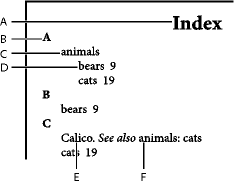
A. Otsikko B. Osan otsikko C. Tason 1 viite D. Tason 2 alakohta E. Aihe F. Ristiviittaus
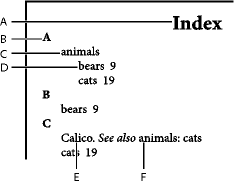
Korvaa viitteiden erottimet (kuten Seuraava aihe- ja Viitteiden välissä -arvot) valitsemalla nykyinen erotin ja kirjoittamalla tai valitsemalla sen tilalle korvaava merkki.
Sisäkkäiset tai Jatkuva
Valitse Sisäkkäiset, jos haluat, että hakemisto muotoillaan oletusasetuksen mukaisesti siten, että hakemistoviittauksen alakohdat ovat erillisiä sisennettyjä kappaleita. Valitse Jatkuva, jos haluat, että kaikki kohdan tasot ovat samassa kappaleessa. Viitteiden välissä -asetuksella määritetään viittausten erotinmerkit.
Sisällytä hakemisto-osan otsikot
Valitse tämä, jos haluat käyttää osien otsikkoina aakkosia.
Sisällytä tyhjät hakemisto-osat
Valitse tämä, jos haluat luoda osien otsikot kaikista aakkosten kirjaimista, vaikka hakemistossa ei olisi kyseisellä kirjaimella alkavia ensimmäisen tason kohtia.
Tason tyyli
Valitse jokaiselle hakemiston tasolle kappaletyyli. Tyylejä voi muokata Kappaletyylit-paneelissa hakemiston luomisen jälkeen.
Osion otsikko
Valitse kappaletyyli, joka määrittää valmiissa hakemistossa käytettävien osioiden otsikoiden (A, B, C jne.) ulkoasun.
Sivunumero
Valitse merkkityyli, joka määrittää valmiin hakemiston sivunumeroiden ulkoasun. Asetus ei vaikuta Numerotyylin ohitus -asetuksella muotoiltuihin kohtiin.
Jos haluat lisätä hakemiston sivunumeroihin etuliitteitä (kuten B-1 tai II-1), katso lisätietoja kohdasta Osion numeroinnin määrittäminen.
Ristiviittaus
Valitse merkkityyli, joka määrittää ristiviittauksen etuliitteiden ulkoasun (kuten Katso tai Katso myös) valmiissa hakemistossa.
Ristiviitattu aihe
Valitse merkkityyli, joka määrittää viittauksen kohteena olevan aiheen (kuten eläimet kohdassa Katso myös eläimet) ulkoasun valmiissa hakemistossa.
Seuraava aihe
Kirjoita tai valitse erikoismerkki, joka erottaa aiheen sivunumerosta (esimerkiksi Eläimet 38). Oletus on kaksi välilyöntiä. Määritä merkin muotoilu muokkaamalla vastaavaa tason tyyliä tai valitsemalla jokin muu tyyli.
Sivunumeroiden välissä
Kirjoita tai valitse erikoismerkki, joka erottaa sivunumerot tai -alueet toisistaan. Oletus on pilkku ja en-väli.
Viitteiden välissä
Jos Jatkuva-asetus on valittuna, kirjoita tai valitse erikoismerkki, joka erottaa viitteet ja alakohdat toisistaan. Jos Sisäkkäiset-asetus on valittuna, asetuksella määritetään samassa kohdassa olevien ristiviittausten erotinmerkki.
Ennen ristiviittausta
Kirjoita tai valitse erikoismerkki, joka erottaa viitteen ja ristiviitteen toisistaan, esimerkiksi Villieläimet. Katso myös eläimet. Oletus on piste ja välilyönti. Määritä merkin muotoilu muuttamalla tai muokkaamalla vastaavaa tason tyyliä.
Sivualue
Kirjoita tai valitse erikoismerkki, joka erottaa sivualueen ensimmäisen ja viimeisen luvun (esimerkiksi Eläimet 38–43). Oletus on lyhyt ajatusviiva. Määritä merkin muotoilu muuttamalla tai muokkaamalla sivunumeroiden tyyliä.
Viittauksen loppu
Kirjoita tai valitse erikoismerkki, joka näkyy viittauksen lopussa. Jos Jatkuva-asetus on valittu, merkki näkyy viimeisen ristiviittauksen lopussa. Oletus on ei merkkiä.
Hakemistojen lajittelujärjestyksen muuttaminen
Voit muuttaa kielten ja symbolien lajittelujärjestystä. Tästä on hyötyä varsinkin kreikan kielen sekä kyrillisten ja aasialaisten kielten yhteydessä. Se on myös käytännöllinen, kun haluat muuttaa symbolien esityspaikkoja hakemistossa. Jos haluat symbolien olevan hakemiston lopussa, voit siirtää Symboli-luokan järjestysluettelon alimmaiseksi.
Lajittelujärjestyksen muuttaminen vaikuttaa lajittelujärjestykseen Hakemisto-paneelissa ja jälkeenpäin luotavissa hakemistojutuissa. Voit luoda useita hakemistoja, joissa käytetään eri lajittelujärjestyksiä. Voit esimerkiksi luoda hakemiston saksaksi, muuttaa hakemiston lajittelujärjestystä ja luoda sitten toisen hakemiston ruotsiksi. Varmista hakemistoa luodessasi, että Korvaa nykyinen hakemisto -asetus ei ole käytössä.
-
Valitse Hakemisto-paneelivalikosta Lajitteluasetukset.
-
Varmista, että lajiteltavat kohteet ovat valittuina.
-
Määritä käytettävän kielimerkistön tyyppi napsauttamalla kohtaa Otsikkotyyppi-valinnan alla ja valitsemalla toisen vaihtoehdon valikosta.
Esimerkiksi kyrillistä merkistöä varten voit valita venäjän, valkovenäjän, bulgarian tai ukrainan. Kiinaa varten voit valita pinyinin, jota käytetään pääasiassa yksinkertaistettua kiinaa varten, tai viivamäärän, jota käytetään tavallisesti perinteistä kiinaa varten.
-
Jos haluat muuttaa kielen tai symbolin järjestystä, valitse kieli tai symboli luettelosta ja napsauta sitten luettelon oikeassa alaosassa olevaa ylä- tai alanuolipainiketta.
Ohjelma lajittelee luettelon kohteet ylhäältä alaspäin. Lisäksi ohjelma lajittelee symboleina sellaiset merkit, joiden kieli ei ole Lajitteluasetukset-valintaikkunassa. Esimerkiksi jos julkaisussa on kreikankielistä tekstiä, mutta kreikka ei ole valittavissa Lajitteluasetuksissa, kaikki hakemistoon lisätty kreikankielinen teksti näkyy luettelossa symboleina.
Japanin- ja koreankielisten hakemistojen lajittelujärjestys
Ota huomioon seuraavat seikat, kun luot hakemistokirjauksia aasialaisilla kielillä:
Aasialaiset kielet käyttävät eri lajittelukäytäntöjä niiden omien typografisten sääntöjen mukaisesti.
Kun teet hakemiston japaninkielisestä tekstistä, Aihetasot-ruudun hakemistokirjausten yomi on kirjoitettava Yomi-kenttään täysilevyisillä hiragana- ja katakana-merkeillä. Yomia ei tarvitse syöttää täysilevyisille hiragana- tai katakana-merkeille, aakkosnumeerisille merkeille, tietyille symboleille, puolileveille aakkosnumeerisille merkeille tai hakemistokirjauksille, joissa Yomi-kentässä on vain symboleja. Aihetaso-kenttään kirjoitetut kirjaukset lajitellaan järjestykseen. Tietyissä tapauksissa, kun kirjauksessa on sekä täysilevyisiä että puolileveitä symboleja, lajittelujärjestys ei ehkä vastaa odotuksia. Syötä tällöin asianmukainen yomi.
Yomi-tekstikenttään ei voi syöttää puolileveitä katakana- tai kanji-merkkejä. Kenttään voi kuitenkin syöttää täysilevyisiä symboleita, kuten
 ja
ja  .
.Hiragana- ja katakana-merkit erotetaan toisistaan ja hiraganat lajitellaan ennen katakana-merkkejä. Lisäksi isot ja pienet kirjaimet erotellaan siten, että isot kirjaimet tulevat järjestyksessä ennen pieniä kirjaimia.
Aihetasot-ruutuun lisättyjä samoja merkkejä käsitellään erillisinä kirjauksina, jos niille syötetään eri yomi. Jos hakemistokirjaukseksi syötetään aihe ”Cat”, eli sana ”neko” kirjoitettuna katakanoilla ja sama sana syötetään uudelleen kirjoitettuna hiraganoilla, aiheelle ”Cat” luodaan kaksi hakemistokirjausta. Tämän toiminnon avulla voidaan myös luokitella sama termi kahden erillisen hakemistoaiheen alle. Jos esimerkiksi hakemistoon syötetään termi ”The Cats”, Yomi-tekstikenttään syötetään sana ”Cats” ja kaksi hakemistokirjausta luodaan ilman syötettä, termi ”The Cats” luodaan hakemistoaiheiden T ja C alle.
Voit valita koreankieliseksi lajittelujärjestykseksi korean konsonantit tai korean konsonantit ja vokaalit.
Kiinankielisten hakemistojen lajittelujärjestys
Voit määrittää kiinan merkkien lajittelujärjestyksen kahdessa kohdassa: Lajittelu-asetukset-valikossa ja Lajitteluperuste:-kentässä hakemistokirjauksen luonnin yhteydessä.
Lajittelu-asetukset-valintaikkuna
Valitsemalla Hakemisto-paneelivalikosta Lajittelu-asetukset voit muuttaa lajittelujärjestystä ja määrittää, käytetäänkö Pinyin- vai Viiva-määrää.
Lajitteluperuste
Kun luot hakemistokirjauksen tai muokkaat sitä, voit muokata kiinankielisen hakemiston lajittelutietoja kirjoittamalla Aihetasot-kenttään kiinankielistä tekstiä.
Jos käytössä on Pinyin-asetus ja useilla sanoilla on sama Pinyin-arvo, järjestys määräytyy nousevassa järjestyksessä (1) sävyn ja (2) viivamäärän mukaan. Kun käytössä on Viivamäärä-asetus, merkit lajitellaan (1) viivamäärän, (2) ensimmäisen viivan ja (3) toisen viivan mukaan. Voit muokata lajittelutietoja joko suoraan Lajitteluperuste-kentässä tai avata Pinyin-kirjaus- tai Viivamäärän mukainen kirjaus -valintaikkunan napsauttamalla nuolta Lajittelujärjestys-kentän oikealla puolella. Muokkaa kenttiä tarpeen mukaan ja valitse OK. Toista nämä vaiheet kunkin aihetason kohdalla.
Hakemiston hallinta
Kun olet määrittänyt hakemiston ja lisännyt hakemistomerkit julkaisuun, voit hallita hakemistoa eri tavoin. Voit tarkastella kaikkia kirjan hakemistoaiheita, poistaa Aihe-luettelosta aiheita, joita ei käytetä Viite-luettelossa, etsiä viittauksia Viite- tai Aiheet-luettelosta ja poistaa hakemistomerkkejä julkaisusta.
Kirjan hakemiston kaikkien aiheiden näyttäminen
Kun Kirja-vaihtoehto on valittuna, Hakemisto-paneelissa näkyvät koko kirjan viittaukset, eivät pelkästään nykyisen julkaisun viittaukset.
-
Avaa kirjatiedosto ja kaikki sen sisältämät julkaisut.
-
Valitse Hakemisto-paneelin yläosasta Kirja.
Jos muiden on käytettävä kirjassa olevaa julkaisua, kun hakemistoa luodaan, voit luoda aiheiden pohjaluettelon erilliseen julkaisuun ja tuoda aiheita luettelosta jokaiseen kirjan julkaisuun. Huomaa, että jos pohjaluettelo muuttuu, aiheet on tuotava uudelleen jokaiseen julkaisuun.
Kun luot hakemiston kirjasta, jossa on useita julkaisuja, voit näyttää kaikkien julkaisujen hakemistoaiheet luomalla hakemiston kirjasta ja sisällyttämällä hakemistoon kaikki kirjan julkaisut. Tällöin sinun ei tarvitse tuoda aiheita kuhunkin julkaisuun manuaalisesti Hakemisto-valikon Tuo aiheita -valinnan avulla.
Käyttämättömien aiheiden poistaminen Aihe-luettelosta
Kun olet luonut hakemiston, voit poistaa aiheet, joita ei käytetä hakemistossa.
-
Avaa Hakemisto-paneeli valitsemalla Ikkuna > Teksti ja taulukot > Hakemisto.
-
Valitse Hakemisto-paneelivalikosta Poista käyttämättömät aiheet. Kaikki aiheet, joihin ei liity sivunumeroita, poistetaan.
Hakemistomerkkien poistaminen
-
Tee jompikumpi seuraavista:
Valitse Hakemisto-paneelista viittaus tai aihe, jonka haluat poistaa. Napsauta Poista valittu viittaus -painiketta
 .
.
Huomautus:jos valittu viite on useiden alaotsikoiden otsikko, myös kaikki alaotsikot poistetaan.
- Valitse hakemistomerkki julkaisusta ja paina askelpalautinta tai Delete-näppäintä.
Voit näyttää hakemistomerkit julkaisuikkunassa valitsemalla vaihtoehdon Teksti > Näytä piilomerkit.
Hakemistoviittauksen etsiminen Hakemisto-paneelissa
-
Valitse Hakemisto-paneelivalikosta Näytä Etsi-kenttä.
-
Kirjoita etsittävän viittauksen nimi Etsi-ruutuun ja napsauta sitten ylä- tai alanuolipainiketta.
Hakemistomerkkien etsiminen julkaisusta
-
Näytä hakemistomerkit julkaisuikkunassa valitsemalla Teksti > Näytä piilomerkit.
-
Valitse Hakemisto-paneelista Viittaus ja valitse sitten etsittävä viittaus.
-
Valitse Hakemisto-paneelivalikosta Siirry valittuun merkkiin. Hakemistomerkin oikealla puolella näkyy kohdistin. Valitse merkki leikkaamista, kopioimista tai poistamista varten painamalla näppäinyhdistelmää vaihto+vasen nuoli.
Isojen alkukirjainten lisääminen hakemistoviittauksiin
Kirjoita isolla alkukirjaimella -ikkunassa voit lisätä isot alkukirjaimet kaikkiin hakemistokohtiin yhdellä kertaa. Jos osa sanoista on lisätty hakemistoon pienellä kirjoitettuna (kissat) ja osa isolla kirjoitettuna (Kissat), niitä käsitellään erillisinä aiheina. Tämä ongelma voidaan korjata lisäämällä valittuihin kohtiin isot alkukirjaimet.
-
Valitse viite Hakemisto-paneelin esikatselusta.
-
Valitse Hakemisto-paneelivalikosta Kirjoita isolla alkukirjaimella.
-
Valitse, haluatko lisätä ison alkukirjaimen vain valittuun aiheeseen, myös sen alakohtiin, kaikkiin tason 1 aiheisiin vai kaikkiin aiheisiin. Valitse sitten OK.